当前位置:首页 > 帮助中心 > 电脑怎么一键u盘装系统,怎么给电脑u盘重装系统
电脑怎么一键u盘装系统,怎么给电脑u盘重装系统
大家好,今天我们要讨论的话题是如何使用U盘重装电脑系统。电脑系统故障或性能下降时,重装系统是解决问题的有效方法。但是,传统的光盘安装方式已经被U盘所取代,U盘安装更方便、更快捷。因此,如果您正在寻找一种简便而快速的方法来重装系统,那么U盘重装系统是一个不错的选择。下面就一起来学习电脑怎么一键u盘装系统。
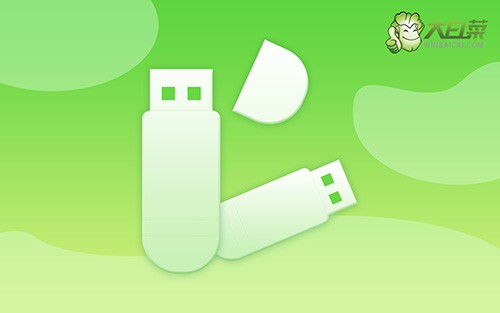
怎么给电脑u盘重装系统
一、制作u盘启动盘
1、将U盘接入电脑后,下载大白菜U盘启动盘制作工具压缩包备用。

2、解压并打开u盘启动盘制作工具,默认设置,点击一键制作成usb启动盘。

3、制作u盘启动盘涉及系统文件,下载操作之前,先关闭杀软。
二、设置u盘启动电脑
1、后续操作需要使用u盘启动快捷键,请提前查询电脑对应的快捷键,方便操作。

2、u盘启动盘接入电脑并重启,出现开机画面,就迅速按下快捷键,在设置界面选中U盘,按下回车。

3、在大白菜主菜单界面,我们只需要选中【1】并按下回车即可。

三、u盘启动盘重装系统
1、重装系统操作不难,在一键装机界面中,找到系统镜像,勾选C盘,即可点击“执行”。

2、接着,大白菜装机软件就会弹出还原设置页面,默认选项,点击“是”即可。

3、然后,注意勾选“完成后重启”并在电脑第一次重启时,拔掉大白菜U盘即可。

4、注意,稍后电脑会多次重启,这是正常现象,等待电脑进入win7系统界面,则表示重装成功。

总之,电脑怎么一键u盘装系统是非常简单的,只需几个简单的步骤即可完成。重装系统可能会带来一些麻烦,但它可以使您的电脑重新焕发生机。无论您是想解决系统问题,还是想升级到最新的操作系统版本,U盘重装系统都是最好的选择。希望我们的教程可以帮助到您,祝您好运!

